win10怎么修改网络名称_Win10更改电脑右下角网络显示名称的技巧
- 王林转载
- 2024-03-20 16:56:241300浏览
php小编新一带您探究Win10网络名称修改技巧。在Win10操作系统中,修改电脑右下角网络显示名称是一项常见需求,可以让您个性化定制网络名称,提高使用体验。本文将详细介绍Win10网络名称修改的步骤和技巧,让您轻松掌握操作方法。
1、按【 Win + X】组合键,或【 右键】点击任务栏上的【 Windows徽标】,在打开的菜单项中,选择【 运行】;
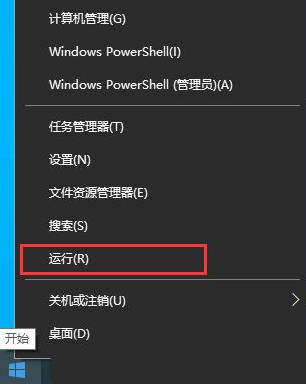
2、运行窗口,输入【 secpol.msc】命令,按【 确定或回车】可以打开本地安全策略;
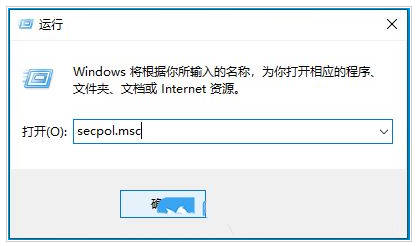
3、在本地安全策略窗口中,点击左侧边栏的【 网络列表管理器策略】,在右侧【 网络名称】下找到电脑现在【 右下角】显示的网络名称,再【 双击】打开配置界面【 修改名称】,最后【 应用并确定】;
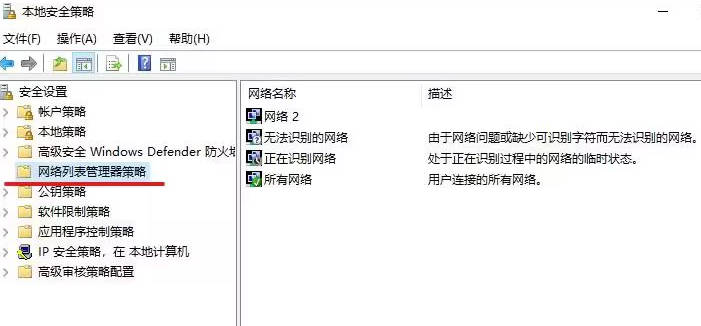
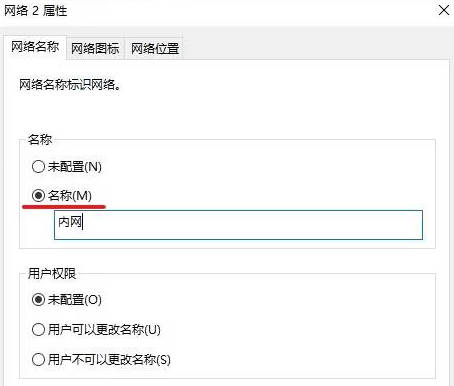
4、可以看到网络显示名称已修改成功;
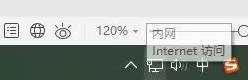
以上是win10怎么修改网络名称_Win10更改电脑右下角网络显示名称的技巧的详细内容。更多信息请关注PHP中文网其他相关文章!
声明:
本文转载于:yunqishi.net。如有侵权,请联系admin@php.cn删除

